如何在 Linux 桌面添加用户
无论是在安装过程中还是在桌面中,通过图形界面管理用户都非常容易。

添加用户是你在一个新系统上要做的第一件事。而且,你通常需要在计算机的整个生命周期中管理用户。
我的关于 useradd 命令文章提供了更深入的对 Linux 的用户管理的了解。useradd 是一个命令行工具,但是你也可以在 Linux 上以图形方式管理用户。这就是本文的主题。
在 Linux 安装过程中添加用户
大多数 Linux 发行版都提供了在安装过程中创建用户的步骤。例如,Fedora 30 安装程序 Anaconda 创建标准的 root 用户和另一个本地用户帐户。在安装过程中进入“配置”页面时,单击“用户设置”下的“用户创建”。
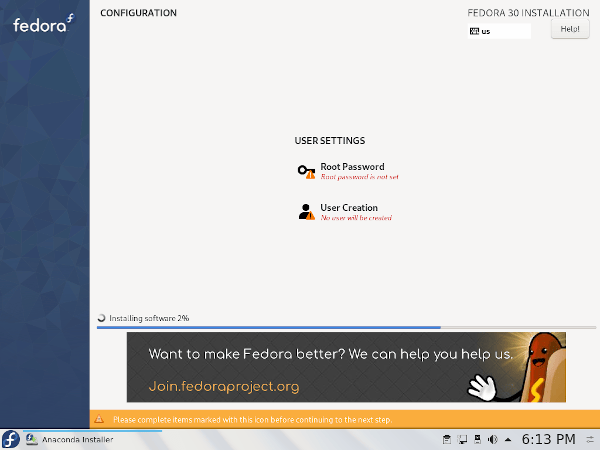
在用户创建页面上,输入用户的详细信息:全名、用户名和密码。你还可以选择是否使用户成为管理员。
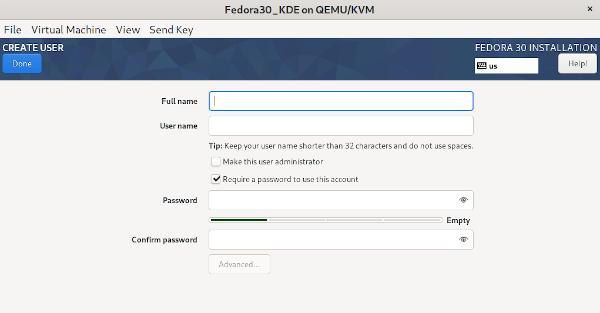
点击“高级”按钮打开“高级用户配置”页面。如果需要除默认设置以外的其他设置,那么可以在此处指定主目录的路径以及用户和组 ID。你也可以输入用户所属的其他组。
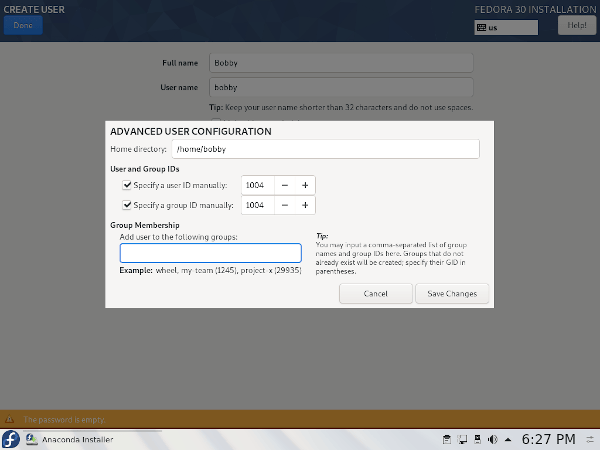
在 Linux 桌面上添加用户
GNOME
许多 Linux 发行版都使用 GNOME 桌面。以下截图来自 Red Hat Enterprise Linux 8.0,但是在其他发行版(如 Fedora、Ubuntu 或 Debian)中,该过程相似。
首先打开“设置”。然后打开“详细”,选择“用户”,单击“解锁”,然后输入密码(除非你已经以 root 用户登录)。这样将用“添加用户”按钮代替“解锁”按钮。
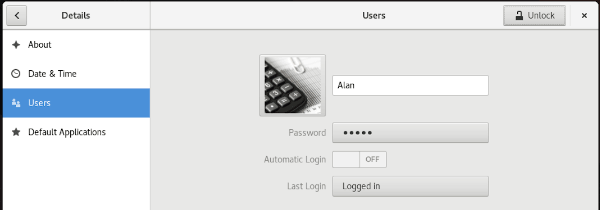
现在,你可以通过单击“添加用户”,然后选择“帐户类型”然后输入“用户名”和“密码”来添加用户。
在下面的截图中,已经输入了用户名,设置保留为默认设置。我不必输入“用户名”,因为它是在我在“全名”字段中输入时自动创建的。如果你不喜欢自动补全,你仍然可以对其进行修改。
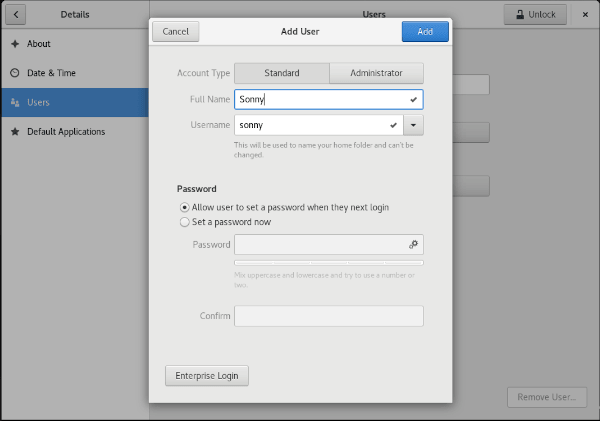
这将为名为 Sonny 的用户创建一个标准帐户。Sonny 首次登录时需要提供密码。
接下来,将显示用户。在此页面可以选择每个用户进行自定义或者删除。例如,你可能想选择一个头像或设置默认语言。
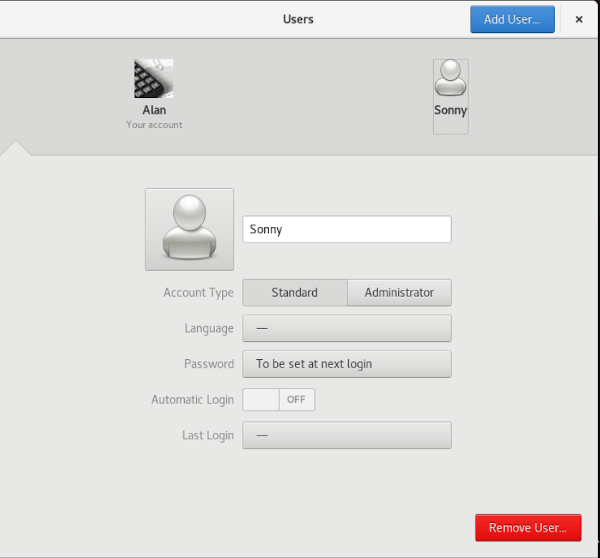
KDE
KDE 是另一个流行的 Linux 桌面环境。下面是 Fedora 30 上 KDE Plasma 的截图。你可以看到,在 KDE 中添加用户与在 GNOME 中添加用户非常相似。
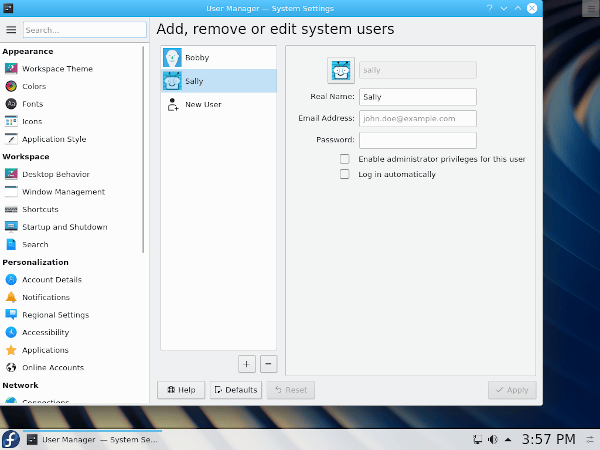
总结
除 GNOME 和 KDE 外,其他桌面环境和窗口管理器也有图形用户管理工具。无论是在安装时还是安装后,在 Linux 中以图形方式添加用户都是快速简便的。
via: https://opensource.com/article/19/11/add-user-gui-linux
作者:Alan Formy-Duval 选题:lujun9972 译者:geekpi 校对:wxy